구글 지메일(Google Gmail)은 내가 보낸 이메일을 읽었는지 확인할 수 있는 수신 여부 확인 기능을 별도로 제공하고 있지 않습니다. 따라서, 구글 지메일 수신 여부 확인 방법 2가지를 활용해서 이메일 읽음 여부를 체크할 수 있습니다.
네이버 메일은 보낸 메일함에서 수신 확인 기능을 제공하고 있기 때문에 “읽지 않음” 또는 읽은 날짜와 시간을 표시해 주어 편리하게 사용할 수 있습니다. 하지만, 구글 지메일은 수신 확인 기능을 별도로 제공하고 있지 않아 보낸 메일에 답장이 없어 급한 경우에는 메일을 읽었는지 전화를 해야 하거나 문자로 메일 확인을 했는지 물어보아야 하는 경우가 있습니다.
지메일 수신 여부 확인 방법 2가지는 다음과 같습니다.
- 크롬 확장 프로그램 활용 방법
- 구글 관리 콘솔 설정 변경 방법
지메일 수신 여부 확인 방법 2가지 크롬 확장 프로그램 활용 방법과 구글 관리 콘솔 설정 변경 방법으로 지메일 수신 확인 방법을 안내해 드리겠습니다.

크롬 확장 프로그램 지메일 수신 여부 확인 방법
지메일로 내가 보낸 메일을 상대방이 읽었는지, 읽지 않았는지 확인할 수 있는 구글 지메일 수신 여부 확인 방법을 사용할 수 있습니다. 구글 지메일 수신 여부 확인 방법은 크롬 확장 프로그램 중 “Mailtrack”을 사용해서 간편하게 지메일 보낸 편지함에서 수신 여부를 확인할 수 있습니다.
크롬 확장 프로그램은 크롬 브라우저를 사용하면서, 추가적인 기능을 활용할 수 있기 때문에 다양한 확장 프로그램으로 크롬 브라우저의 기능을 활용할 수 있습니다. 그중에서 구글 지메일 수신 여부를 확인할 수 있는 Mailtrack 확장 프로그램은 유료 또는 무료로 사용할 수 있습니다.
Mailtrack 확장 프로그램은 무료 버전으로도 지메일 수신 여부 확인 방법으로 활용할 수 있습니다. Mailtrack 확장 프로그램을 설치하는 방법부터 지메일 수신 여부 확인 방법까지 상세하게 안내해 드리겠습니다. 크롬 브라우저에 Mailtrack 확장 프로그램을 설치하는 방법부터 지메일 수신 여부 확인 방법을 설명해 드리겠습니다.
Mailtrack 확장 프로그램 설치 및 지메일 계정 연동 방법
1. 구글 크롬 브라우저를 실행한 다음 ‘Chrome 웹 스토어‘에 접속합니다.
2. chrome 웹 스토어 우측 상단 검색창에 “지메일 수신”을 입력한 다음 검색합니다.
3. 검색 결과에서 “Gmail용 메일 추적 및 편지 병합” 크롬 확장 프로그램을 클릭합니다.
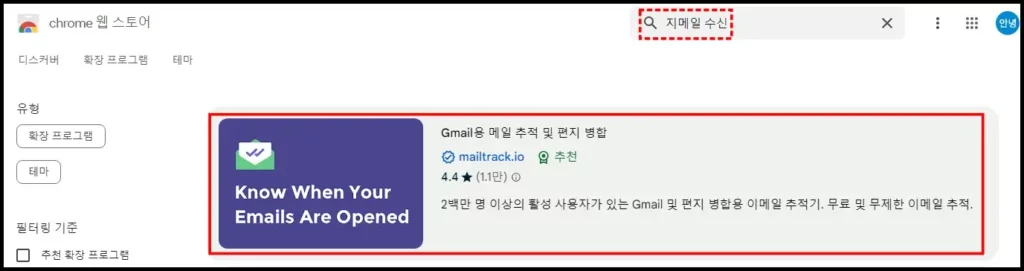
4. Gmail용 메일 추적 및 편지 병합 확장 프로그램 상세 페이지에서 “Chrome에 추가” 버튼을 클릭합니다.

5. 앱 권한 및 추가 알림 팝업창이 열리면, “확장 프로그램 추가” 버튼을 클릭합니다.
6. 잠시 기다린 다음 ‘Mailtrack을 Gmail에 연결해야 합니다’ 크롬 브라우저 새 탭이 열리면, “Google과 연결” 버튼을 클릭합니다.
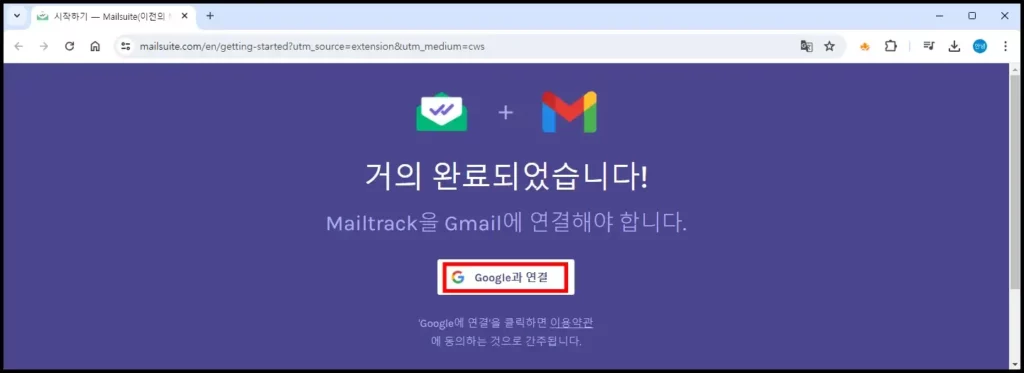
7. 구글 계정(지메일 계정)을 입력하여 로그인하거나, 계정 선택 화면에서 지메일 수신 여부를 확인할 계정을 선택해서 로그인 및 연결합니다.
8. ‘Mailtrack 서비스로 로그인’ 화면에서 “계속” 버튼을 클릭하고, 엑세스 허용 알림 화면에서 “허용” 버튼을 클릭합니다.

9. Mailtrack 플랜 선택 화면에서 ‘무료’ 항목에 있는 “무료로 가입하세요” 버튼을 클릭합니다.
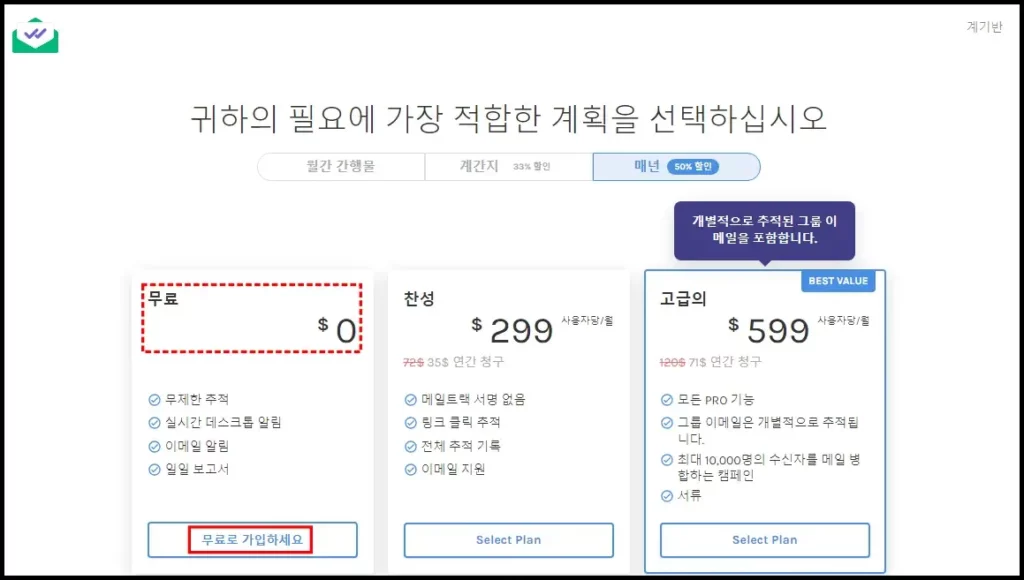
10. 설치 완료 후 “지메일로 이동” 버튼을 클릭해서 Mailtrack 확장 프로그램 설치 및 지메일 계정 연동을 완료합니다.
Mailtrack 확장 프로그램 지메일 수신 여부 확인 방법
확장 프로그램 설치 및 지메일 계정 연동을 완료했다면, 크롬 브라우저에서 지메일에 접속한 다음 이메일을 보내는 방법과 수신 여부 확인 방법을 설명해 드리겠습니다.
1. 크롬 브라우저에서 Gmail에 접속합니다.
2. “편지 쓰기” 버튼을 누른 다음 상대방에게 평소처럼 이메일을 작성하고 전송합니다.
- 이메일 전송은 받는 사람이 지메일(Gmail) 또는 네이버 메일(Naver Mail) 모두 상관없습니다.
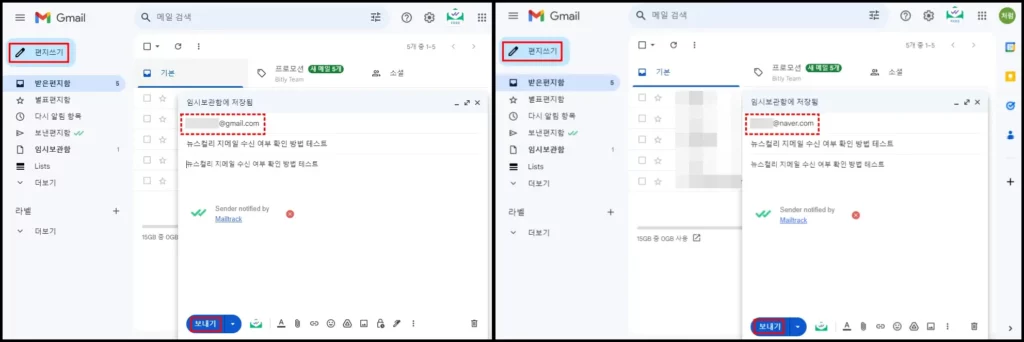
3. 메일을 전송한 다음 지메일에서 “보낸 편지함” 메뉴로 이동합니다.
4.
지메일 수신 확인을 할 수 있는 Mailtrack 확장 프로그램 설치 및 계정 연결을 완료한 상태로 상대방에게 이메일을 보내면, 몇 분 전에 이메일을 읽었는지 그리고 지메일 보낸 메일함에서 마우스를 올려놓고 간편하게 확인할 수 있습니다.
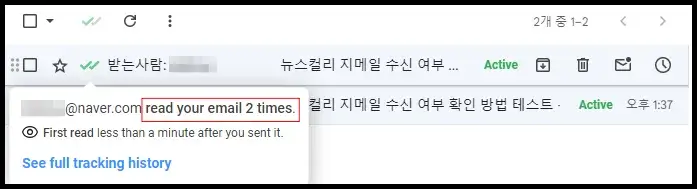
또한, Mailtrack 아이콘을 클릭하면, 이메일 추적을 통해 언제 처음 이메일을 읽었는지 날짜와 시간 그리고 몇 번 읽었는지 세부 내역을 확인할 수 있습니다.
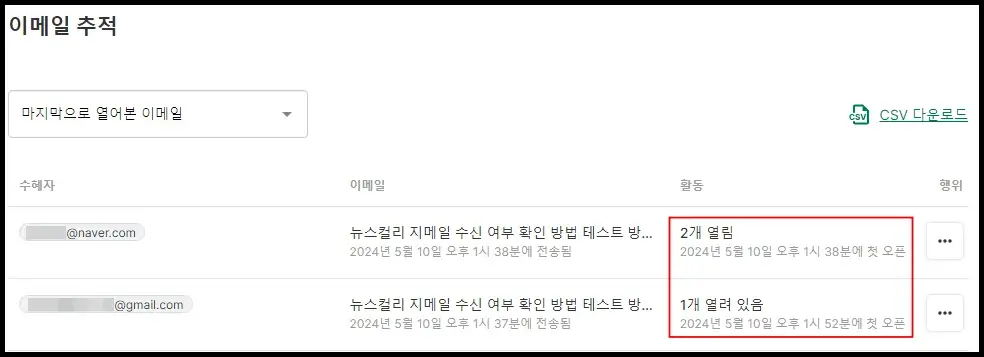
Mailtrack 크롬 확장 프로그램을 사용해서 지메일 수신 확인하는 방법은 무료로 이용할 수 있지만, 확장 프로그램을 설치해야 하고, 상대방 메일에 “Mailtrack” 알림 표시가 되며, 구글 계정을 연결해야 한다는 점에 있어 조금 불편함이 있습니다. 또한, Mailtrack은 최근 Mailsuite로 명칭을 변경하였고, 아웃룩에 설치해서 사용할 수 있습니다.
지메일 수신 여부 확인 방법 2가지 중에서 첫 번째 방법인 확장 프로그램을 사용해서 읽음 여부를 확인한 방법을 모두 설명해 드렸습니다. 이어서 구글 비즈니스 계정인 구글 관리 콘솔에서 지메일 수신 여부 확인 방법을 설명해 드리도록 하겠습니다.
구글 관리 콘솔 지메일 수신 여부 확인 방법
지메일 수신 여부 확인 방법 2가지 중 두 번째 방법은 구글 비즈니스 계정인 구글 관리 콘솔에서 설정을 변경하여 지메일 수신 확인을 할 수 있는 방법입니다. 방법은 다음과 같습니다.
1. ‘구글 관리 콘솔‘ 홈페이지에 접속합니다.
2. 관리자 계정으로 로그인하거나, 계정을 추가하여 로그인합니다.
3. 관리 콘솔에서 왼쪽 상단에 있는 줄 3개 아이콘(≡)을 클릭한 다음 “앱” 메뉴를 클릭합니다.
4. 앱 화면에서 “Google Workspace” > “Gmail” 메뉴로 이동한 다음 “사용자 설정” 메뉴로 이동합니다.
5. ‘이메일 수신 확인’ 카테고리에서 지메일 수신 여부 확인을 위해 아래 3가지 옵션 중 1개의 옵션을 선택하고, “저장” 버튼을 클릭합니다.
- 허용 목록의 이메일 주소와 내 조직의 모든 주소로 이메일 수신 확인이 전송되도록 허용 : 최대 100개의 주소를 허용 목록으로 입력하여, 허용 목록에 있는 이메일 주소에만 지메일 수신 여부 확인 메시지를 전송하는 옵션
- 사용자에게 수신 확인을 요청하는 메시지 표시 : 지메일에서 메일을 전송할 때, 수신 여부 확인 메시지를 전송할지 편지 쓰기 단계에서 선택할 수 있는 옵션
- 모든 이메일 주소로 이메일 수신 확인이 전송되도록 허용 : 지메일에서 전송하는 모든 메일에 자동으로 수신 여부 확인 메시지를 전송하는 옵션
구글 관리 콘솔에서 이메일 수신 확인 설정을 변경하면, 최대 24시간 이내에 변경 사항이 적용됩니다. 다만, 구글 관리 콘솔에서 지메일 수신 여부 확인 방법은 설정 후 상대방이 사용하는 이메일 프로그램이나 종류에 따라 다르게 작동하거나 작동하지 않는 경우도 있습니다. 또한, 이메일을 전송받은 상대방이 수신 확인 요청에 승인해야만 지메일 수신 확인이 가능합니다.
또한, 구글 관리 콘솔에서 지메일 수신 여부 확인 방법은 상대방이 요청을 승인한 경우 이메일로 수신 여부를 전송받아 확인할 수 있습니다.
이상으로 지메일 수신 여부 확인 방법 2가지를 모두 설명해 드렸습니다. 지메일 수신 여부 확인 방법 2가지 중 첫 번째 방법인 크롬 확장 프로그램 지메일 수신 확인 방법은 무료로 이용할 수 있지만, 프로그램 설치와 구글 계정을 연결해야 합니다. 하지만, 지메일 수신 여부 확인 방법 2가지 중 구글 관리 콘솔에서 설정을 변경하여 지메일 수신 확인하는 방법은 상대방의 동의가 필요하며, 지메일로 메일 전송을 받아 수신 여부를 확인할 수 있기 때문에 상대방 동의가 없는 경우 수신 확인을 할 수 없습니다.
지메일 수신 여부 확인 방법 2가지 이외에 흥미로운 글
지메일은 구글 계정을 사용해서 이용할 수 있는 전자메일입니다. 최근 구글 계정을 여러 개 만드는데, 휴대전화 번호 인증을 요구하기 때문에 계정을 추가로 만드는 것이 어려워졌습니다. 따라서 목적에 따라 여러 개의 지메일을 사용하는 분들은 구글 깡통 계정을 만들어서 여러 개의 지메일을 활용할 수 있습니다.
자세한 방법은 구글 깡통 계정 만들기 2가지 방법 글을 참고하시기 바랍니다.